如何将 ISO 刻录到 USB?
首页 » 硬件 » 如何将 ISO 刻录到 USB?
如今,将 ISO 映像刻录到 USB 驱动器是一项常见的操作。它可以用于安装新操作系统、创建恢复介质,或者只是备份重要数据。在本指南中,我们将向您展示如何使用适用于 Windows、Mac 和 Linux 的各种工具将 ISO 映像刻录到 USB 驱动器。
如何刻录 ISO 映像?
如果您需要将 ISO 映像刻录到 USB,请按照以下简单步骤操作:
步骤1: 下载 ISO 刻录软件,例如 Rufus 或 Etcher。
步骤2: 将 USB 连接到您的计算机并确保其上没有重要文件,因为在此过程中所有内容都将被删除。
步骤3: 打开 ISO 刻录软件并选择要刻录到 USB 的 ISO 映像。
步骤4: 在刻录软件中选择USB,并确保它是空的。
步骤5: 点击“刻录”,等待 ISO 映像刻录到 USB 设备。此过程可能需要几分钟,具体取决于 ISO 映像的大小和计算机的速度。
步骤6: 将 ISO 映像刻录到 USB 后,您可以将其从计算机中移除并使用它来安装其包含的操作系统或程序。
就这样!通过这些简单的步骤,您现在知道如何将 ISO 映像刻录到 USB 驱动器了。请记住,刻录 ISO 映像的 USB 驱动器至少需要有 8 GB 的存储空间。
如何解压 USB 驱动器上的 ISO 文件?
如果您正在寻找如何将 ISO 文件刻录到 USB 驱动器,您可能还需要了解如何在同一驱动器上解压它。好消息是,它并不复杂,但务必遵循一些关键步骤,以确保操作正确。
计算机键盘上的 Shift 键位于哪里?第一步:下载解压软件
首先,你需要一个可以解压 ISO 文件的软件。市面上有很多免费的软件,比如 7-Zip 或 WinRAR,你可以轻松在线下载。
步骤 2:将 USB 连接到计算机
在将 ISO 文件解压到 USB 驱动器之前,请确保将驱动器连接到计算机。如果您连接了多个设备,请确保选择正确的驱动器后再继续。
第三步:打开解压软件
安装解压软件并连接 USB 驱动器后,打开程序并查找“解压”选项。确保选择 USB 驱动器作为解压目标。
步骤 4:选择要解压的 ISO 文件
在解压软件中找到要解压的 ISO 文件并选择它。确保选择 USB 驱动器作为解压目标。
步骤5:等待解压完成
选择 ISO 文件和 USB 驱动器作为目标后,等待解压软件完成解压过程。解压时间会因文件大小、电脑速度和其他因素而异。
步骤 6:验证文件是否已正确解压
解压软件完成后,请验证文件是否已成功解压到 U 盘上。如果一切顺利,您应该能够访问 U 盘上解压文件的内容。
确保已安装解压缩软件,连接 USB 驱动器,选择驱动器作为解压缩目标,选择要解压缩的 ISO 文件,等待该过程完成,并验证一切是否正确完成。
什么是 DIN A2?如何将 Linux ISO 映像刻录到 USB?
如果您是 Linux 用户,您可能正在寻找在计算机上安装发行版的方法。为此,您需要将 ISO 映像刻录到 USB 驱动器。在本文中,我们将解释如何操作。
步骤 1:下载 ISO 映像
您需要做的第一件事是下载要安装的 Linux 发行版的 ISO 映像。您可以在发行版的官方网站或其他下载网站上找到它。
第 2 步:插入 USB
将U盘插入电脑,并确保U盘中没有文件。如果U盘中有文件,请将其保存到其他地方,以免丢失。
步骤3:下载ISO刻录工具
要将 ISO 映像刻录到 U 盘,您需要一个专门的工具。有几种选择,但我们建议使用 刻蚀机,因为它易于使用并且可在 Linux、Windows 和 macOS 上运行。
步骤 4:安装并打开 Etcher
从官方网站下载 Etcher 并将其安装到您的计算机上。安装完成后,打开它。
步骤 5:选择 ISO 映像和 USB
在 Etcher 中,单击“选择映像”按钮并选择您在步骤 1 中下载的 ISO 映像。然后,单击“选择驱动器”按钮并选择您在步骤 2 中插入的 USB 驱动器。
步骤 6:将 ISO 映像刻录到 USB
在将 ISO 映像刻录到 USB 之前,请确保所有配置均正确。然后点击“Flash!”按钮开始刻录过程。此过程可能需要几分钟,具体取决于 ISO 映像的大小。
Gsmartcontrol 是一种检查硬盘状态的简单方法。步骤 7:检查录音
刻录完成后,Etcher 将显示一条消息,表明刻录成功。要验证所有内容是否已正确刻录,请尝试从计算机上的 USB 驱动器启动。
完成!现在,您有一个包含要在计算机上安装的 Linux ISO 映像的 USB 驱动器。
如何创建 Windows 10 ISO 映像?
如果您需要创建 Windows 10 ISO 映像,请按照以下方法轻松完成:
步骤1: 从其官方网站下载 Microsoft Media Creation Tool。
步骤2: 运行该工具并选择选项“为另一台电脑创建安装媒体(USB 闪存驱动器、DVD 或 ISO 文件)”。
步骤3: 选择当前 Windows 10 的语言、版本和架构。
步骤4: 选择“ISO 文件”选项,然后单击“下一步”。
步骤5: 选择要保存 ISO 映像的位置,然后单击“保存”。
完成!现在您有了 Windows 10 ISO 映像。如果您想将其刻录到 USB,可以按照我们关于 如何将 ISO 刻录到 USB.